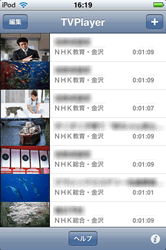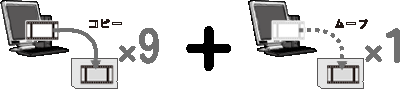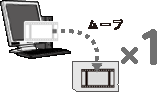TVPlayerについては、【iPhone、iPod touch、iPadで持ち出す】をご覧ください。
1
パソコンを起動します。
TVPlayerでダビングするには、SEG CLIPがインストールされたパソコンが起動している必要があります。
管理者権限が必要です
Windowsにログインする際は、管理者権限を持つユーザーでログインしてください。
Windows 7/Vistaをご利用の場合、UAC機能をオフにしてください
UAC機能がオンになっていると、ダビングすることができません。
ダビングする録画番組の音声を設定する
![[TVPlayer]をタップ](images/prac6210-01.gif)
![[+]をタップ](images/prac6210-02.gif)
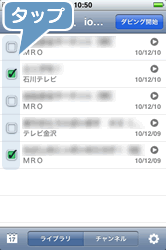
![[ダビング開始]をタップ](images/prac6210-04.gif)